Le but fondamental des raccourcis clavier est deGagnez du temps normalement passé à naviguer dans Windows en utilisant votre souris et votre clavier. Une action, telle que l’ouverture d’une fenêtre, d’un menu ou d’un panneau de configuration, pouvant nécessiter 5 ou 6 clics ou frappes au clavier, peut être exécutée beaucoup moins rapidement en appuyant sur une ou deux touches du clavier. Certains raccourcis intégrés dans Windows, tels que Ctrl + C pour copier des fichiers et Win + D pour afficher le Bureau, alors que certains programmes tiers vous permettent de créer des raccourcis personnalisés pour ouvrir des programmes, des URL et accéder à différents paramètres. En 2009, nous avons publié un article avec une liste de 30 touches de raccourci Windows 7. Auparavant, nous avions décrit différentes applications liées aux raccourcis clavier, y compris KeyRocket, une application pour Windows qui vous recommande d'utiliser les raccourcis clavier lorsque vous utilisez différents programmes et suggère les plus utiles lorsque vous travaillez, et KeyboardExt, un outil polyvalent qui vous permet de gérer les raccourcis clavier, lancer des applications et faire beaucoup plus. Cependant, si KeyboardExt est trop complexe pour vos besoins simples, donnez Gestionnaire de raccourcis clavier un essai. C'est une application pour Windows qui vous permet de créer et d'éditer des raccourcis pour effectuer des actions du système, d'ouvrir différentes fenêtres et URL.
Pendant l’installation, veillez à décocher l’installation de la barre d’outils Babylon pour éviter l’installation de logiciels indésirables sur votre ordinateur.

L'interface principale de Keyboard Shortcuts Managerest vraiment simple. Il y a deux onglets en haut nommés HotKey View et Options. L'onglet Affichage des touches de raccourci contient la liste de tous les raccourcis ajoutés par défaut, ainsi que des options permettant d'ajouter de nouveaux raccourcis à la liste. Une fois ajouté, un raccourci s'affiche avec sa description, son raccourci clavier choisi, sa destination (en cas de dossier ou d'URL), son type d'exécution et son état activé. Vous pouvez facilement désactiver un raccourci clavier sans le supprimer de la liste en le décochant dans la colonne Activé. L'onglet Options contient uniquement des options permettant de démarrer le programme avec Windows et de l'exécuter dans la barre d'état système. En bas, les boutons Ajouter, Modifier, Supprimer, Supprimer tout, Film en haut et Déplacer en bas sont disponibles.
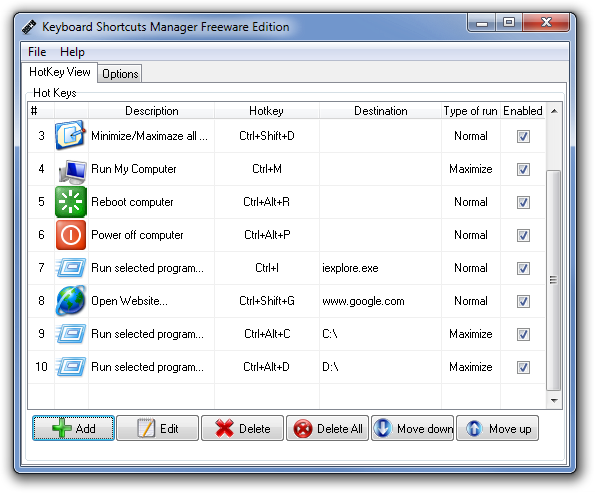
Cliquez sur le bouton Ajouter pour ajouter un nouveau raccourci auliste. La boîte de dialogue Ajouter une tâche vous permet de choisir un raccourci clavier, de spécifier une action dans une liste déroulante, de saisir la destination en cas d’exécution du programme sélectionné et d’ouvrir un site Web, et de spécifier le type d’exécution: Normal, Masquer, Agrandir et Réduire.
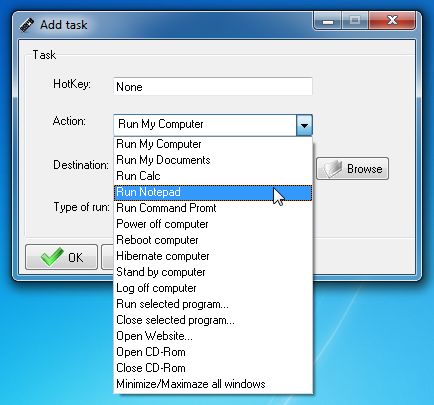
Le Gestionnaire de raccourcis clavier fonctionne sur les versions 32 bits et 64 bits de Windows XP, Windows Vista, Windows 7 et Windows 8.
Télécharger le gestionnaire de raccourcis clavier













commentaires